從目錄資料庫插入元件、為元件指定目錄值,或編輯目錄資料庫。

 指令輸入:
AECATALOGOPEN
指令輸入:
AECATALOGOPEN 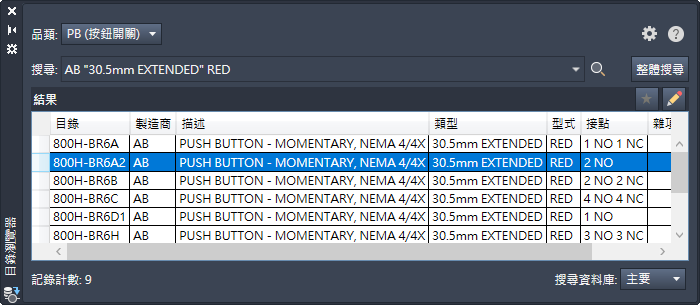
選項清單
將顯示以下選項。
- 品類
-
選取要搜尋的目錄表格。
在以下情況下,會預先選取品類:- 在查找模式下,使用瀏覽器指定目錄值至元件。品類取決於選取的元件。
- 將專案設定為「永遠使用 MISC_CAT 表格」。
- 搜尋
- 指定搜尋準則。僅在瀏覽器中顯示的欄位上執行搜尋。預設會使用 AND 運算。支援使用 OR 與 "精確片語" 表示式。
範例:
- Red Illuminated - 顯示在任何顯示的欄位中包含 Red (紅色) 和 Illuminated (發光) 的記錄,這兩個單字不一定要在一起
- Red OR Illuminated - 顯示在任何顯示的欄位中包含 Red (紅色) 或 Illuminated (發光) 的記錄
- "Red Illuminated" - 顯示在任何顯示的欄位中包含精確片語的記錄
鍵入搜尋文字時,符合搜尋文字的製造商名稱和先前搜尋會顯示在下拉式清單中。
註: 子配件項目 (由「配件清單」值定義) 不會包括在搜尋結果中。使用「目錄瀏覽器」的編輯模式,可檢視和編輯子配件項目。 -

- 根據搜尋文字執行搜尋。
- 整體搜尋
-
開啟「目錄整體搜尋」對話方塊,您可以在其中檢視目錄值搜尋結果。
按一下「整體搜尋」,可在不同族群表中尋找特定的目錄、製造商或配件代碼值。例如,在 PB (「按鈕開關」) 和 LT (「燈、指示燈」) 表格中,「發光按鈕開關」記錄可能很常見。使用此功能,您可以檢查記錄是否已存在,從而避免重複的項目。
範例:- TP40DA ABB - 顯示「目錄」、「製造商」和「配件代碼」欄位中符合以下條件的記錄:同時包含「TP40DA」和「ABB」,但兩者不一定在一起
- SCHNEIDER OR EATON - 顯示「目錄」、「製造商」和「配件代碼」欄位中包含 SCHNEIDER 或 EATON 的記錄
- "140-CMN-2500" - 顯示「目錄」、「製造商」和「配件代碼」欄位中包含該精確片語的記錄
註: 子配件項目 (由「配件清單」值定義) 會包括在搜尋結果中。整體搜尋結果以「目錄」、「製造商」和「配件代碼」欄的記錄為基礎。 -

-
顯示先前加入至作用中品類的我的最愛清單中的目錄項目。
-

-
切換到編輯模式,您可以在此模式下加入目錄項目和編輯既有項目。
- 搜尋資料庫
- 控制哪些資料庫處於作用中;以及屬於主要或次要資料庫。如果作用中的專案沒有定義次要資料庫,次要選項會停用。
- 欄標頭
- 根據所選欄的值排序結果。
欄標頭關聯式功能表
在結果區段中的任一欄標頭上按一下右鍵可顯示關聯式功能表。

- 欄標示清單
- 控制欄可見性。
- 更多
- 顯示「要顯示的欄」對話方塊,您可以在其中變更正在檢視的資料庫表格中所有欄的可見性。
- 凍結/解除凍結欄
- 凍結一欄,以便捲動時,凍結欄左側的所有欄會保持可見。
- 將所有欄還原為預設
- 還原所有變更,包括欄大小、順序和可見性。
僅限插入模式
在結果窗格中選取記錄,可開啟插入模式子功能表。
- 符號影像
- 與目錄關聯之符號的影像會顯示在子功能表中。按一下以插入圖塊。

除了圖塊之外,「目錄瀏覽器」還支援關聯從圖示功能表選取的指令。下列圖示指示一個指令與目錄值關聯:
 - 雙極符號指令
- 雙極符號指令
 - 三極符號指令
- 三極符號指令
 - 參數式 PLC 模組指令
- 參數式 PLC 模組指令
 - 自訂指令以插入符號
- 自訂指令以插入符號
-

- 將開啟圖示功能表,您可以在其中選取要插入的符號。
-

- 將開啟「材料表檢查」對話方塊,您可以在其中檢視主要目錄和所有關聯子配件項目的詳細資料。
-

- 顯示與記錄相關聯的 URL 或文件 (在「網頁連結」欄位中定義)。
-

- 將記錄加入至作用中品類的我的最愛清單。選取的記錄不在我的最愛清單中時,此選項會顯示在子功能表中。
-

- 從作用中品類的我的最愛清單移除記錄。選取的記錄在我的最愛清單時,此選項會顯示在子功能表中。
僅限編輯模式


-
交付對目錄資料庫所做的編輯。
-

-
取消所做編輯,以便不會寫入至目錄資料庫。
編輯模式關聯式功能表
在結果窗格中的目錄記錄上按一下右鍵,以開啟關聯式功能表。

- 剪下、複製、貼上
- 剪下或複製所選儲存格。貼上先前剪下或複製的內容。
- 複製列
- 複製選取的所有儲存格的列。
- 貼上列
- 在末端貼上先前複製的列。
- 刪除列
- 刪除選取的所有儲存格的列。
- 網頁連結
- 顯示與記錄相關聯的 URL 或文件 (在「網頁連結」欄位中定義)。
- 組合詳細資料
- 將開啟「材料表檢查」對話方塊,您可以在其中檢視主要目錄和所有關聯子配件項目的詳細資料。
僅查找模式
如果從某個插入/編輯對話方塊選取「目錄查找」,「目錄瀏覽器」將在查找模式下開啟。

- 依 WD 圖塊名稱值篩選
-
若選取:
- 會在結果清單中包括 WD 圖塊名稱值與符號圖塊名稱相符的記錄。
註: 如果符號名稱的第一個字元為「H」或「V」,在 WD 圖塊名稱相符中會忽略該字元。例如,符號名稱 HLT1G.DWG 與「LT1G」WD 圖塊名稱欄位值相符。
- 會在結果清單中包括含有空白 WDBLKNAM 值的記錄。
- 會在結果清單中包括 WD 圖塊名稱值與符號圖塊名稱相符的記錄。
結果窗格關聯式功能表
在結果窗格中的目錄記錄上按一下右鍵,以開啟關聯式功能表。
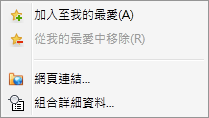
- 加入至我的最愛
- 將記錄加入至作用中品類的我的最愛清單。選取的記錄不在我的最愛清單中時,此選項會顯示在子功能表中。
- 從我的最愛中移除
- 從作用中品類的我的最愛清單移除記錄。選取的記錄在我的最愛清單時,此選項會顯示在子功能表中。
- 網頁連結
- 顯示與記錄相關聯的 URL 或文件 (在「網頁連結」欄位中定義)。
- 組合詳細資料
- 將開啟「材料表檢查」對話方塊,您可以在其中檢視主要目錄和所有關聯子配件項目的詳細資料。